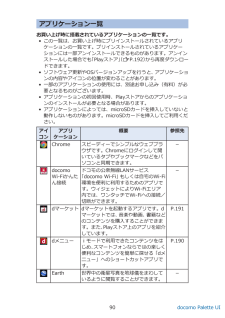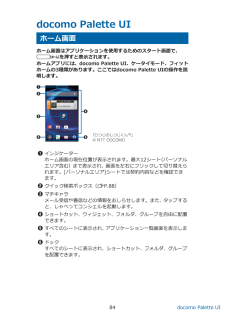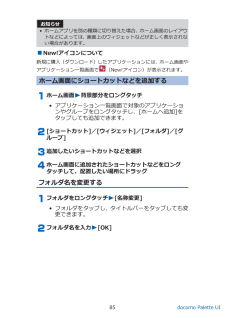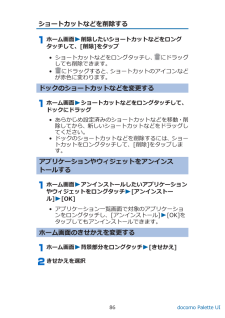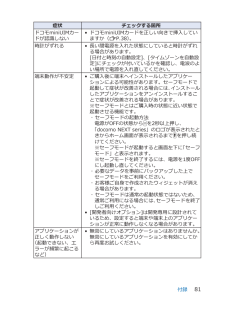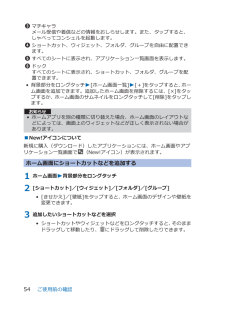Q&A
取扱説明書・マニュアル (文書検索対応分のみ)
"ウィジェット" 一致するキーワードは見つかりませんでした。
"ウィジェット"8 件の検索結果
アプリケーション一覧お買い上げ時に搭載されているアプリケーションの一覧です。•この一覧は、お買い上げ時にプリインストールされているアプリケーションの一覧です。プリインストールされているアプリケーションには一部アンインストールできるものがあります。アンインストールした場合でも「Playストア」(ZP.192)から再度ダウンロードできます。•ソフトウェア更新やOSバージョンアップを行うと、アプリケーションの内容やアイコンの位置が変わることがあります。•一部のアプリケーションの使用には、別途お申し込み(有料)が必要となるものがございます。•アプリケーションの初回使用時、Playストアからのアプリケーションのインストールが必要となる場合があります。•アプリケーションによっては、microSDカードを挿入していないと動作しないものがあります。microSDカードを挿入してご利用ください。アイコンアプリケーション概要 参照先Chrome スピーディーでシンプルなウェブブラウザです。Chromeにログインして開いているタブやブックマークなどをパソコンと同期できます。-docomoWi-Fiかんたん接続ドコモの公衆無線LAN...
docomo Palette UIホーム画面ホーム画面はアプリケーションを使用するためのスタート画面で、tを押すと表示されます。ホームアプリには、docomo Palette UI、ケータイモード、フィットホームの3種類があります。ここではdocomo Palette UIの操作を説明します。 1インジケーターホーム画面の現在位置が表示されます。最大12シート(パーソナルエリア含む)まで表示され、画面を左右にフリックして切り替えられます。[パーソナルエリア]シートでは契約内容などを確認できます。2クイック検索ボックス(ZP.88)3マチキャラメール受信や着信などの情報をおしらせします。また、タップすると、しゃべってコンシェルを起動します。4ショートカット、ウィジェット、フォルダ、グループを自由に配置できます。5すべてのシートに表示され、アプリケーション一覧画面を表示します。6ドックすべてのシートに表示され、ショートカット、フォルダ、グループを配置できます。84 docomo Palette UI
お知らせ• ホームアプリを別の種類に切り替えた場合、ホーム画面のレイアウトなどによっては、画面上のウィジェットなどが正しく表示されない場合があります。■ New!アイコンについて新規に購入(ダウンロード)したアプリケーションには、ホーム画面やアプリケーション一覧画面で(New!アイコン)が表示されます。ホーム画面にショートカットなどを追加するホーム画面 W 背景部分をロングタッチ• アプリケーション一覧画面で対象のアプリケーションやグループをロングタッチし、[ホームへ追加]をタップしても追加できます。[ショートカット]/[ウィジェット]/[フォルダ]/[グループ]追加したいショートカットなどを選択ホーム画面に追加されたショートカットなどをロングタッチして、配置したい場所にドラッグフォルダ名を変更するフォルダをロングタッチ W [名称変更]• フォルダをタップし、タイトルバーをタップしても変更できます。フォルダ名を入力 W [OK]85 docomo Palette UI
ショートカットなどを削除するホーム画面 W 削除したいショートカットなどをロングタッチして、[削除]をタップ• ショートカットなどをロングタッチし、 にドラッグしても削除できます。• にドラッグすると、ショートカットのアイコンなどが赤色に変わります。ドックのショートカットなどを変更するホーム画面 W ショートカットなどをロングタッチして、ドックにドラッグ• あらかじめ設定済みのショートカットなどを移動・削除してから、新しいショートカットなどをドラッグしてください。• ドックのショートカットなどを削除するには、ショートカットをロングタッチして、[削除]をタップします。アプリケーションやウィジェットをアンインストールするホーム画面 W アンインストールしたいアプリケーションやウィジェットをロングタッチ W [アンインストール] W [OK]• アプリケーション一覧画面で対象のアプリケーションをロングタッチし、[アンインストール] W [OK]をタップしてもアンインストールできます。ホーム画面のきせかえを変更するホーム画面 W 背景部分をロングタッチ W [きせかえ]きせかえを選択86 docomo P...
症状 チェックする箇所時計がずれる •長い間電源を入れた状態にしていると時計がずれる場合があります。[日付と時刻の自動設定] 、[タイムゾーンを自動設定]にチェックが付いているかを確認し、電波のよい場所で電源を入れ直してください(ZP.178)。端末動作が不安定•ご購入後に端末へインストールしたアプリケーションによる可能性があります。セーフモードで起動して症状が改善される場合には、インストールしたアプリケーションをアンインストールすることで症状が改善される場合があります。※セーフモードとはご購入時の状態に近い状態で起動させる機能です。・ セーフモードの起動方法電源がOFFの状態からHを2秒以上押し、「docomo NEXT series」のロゴが表示されたときからホーム画面が表示されるまでFを押し続けてください。※セーフモードが起動すると画面左下に「セーフモード」と表示されます。※セーフモードを終了するには、電源を1度OFFにし起動し直してください。・ 必要なデータを事前にバックアップした上でセーフモードをご利用ください。・ お客様ご自身で作成されたウィジェットが消える場合があります。・ セーフモードは通常の...
ELUGA CLIPSNSへ投稿した写真をまとめてビジュアル化するウィジェットです。撮影・加工・投稿を簡単に行うことができます。また、「いいね!」や新着コメントがあるとウィジェットに表示されるため、すぐに確認できます。ホーム画面W左右にフリックしてELUGA CLIPを表示W[ELUGA CLIP]画面に従って操作するパナソニック スマート アプリパナソニック スマート アプリのご利用にはログインIDが必要です。(ログインIDがなくても、一部のサービスはご利用いただけます。)ログインIDは、パナソニックの会員サイトCLUB Panasonicより登録いただけます。ホーム画面WW[パナソニック スマート]• おサイフケータイの初期設定を行っていない場合は、「おサイフケータイ」アプリを起動して初期設定を行う必要があります。• 初回起動時は利用規約を読み、[同意する]をタップします。• 利用方法などの詳細については、[設定]W[ヘルプ]をタップしてパナソニック スマート アプリのヘルプをご覧ください。254 アプリケーション
症状 チェックする箇所ドコモminiUIMカードが認識しない• ドコモminiUIMカードを正しい向きで挿入していますか(ZP.38)。時計がずれる • 長い間電源を入れた状態にしていると時計がずれる場合があります。[日付と時刻の自動設定]、[タイムゾーンを自動設定]にチェックが付いているかを確認し、電波のよい場所で電源を入れ直してください。端末動作が不安定 • ご購入後に端末へインストールしたアプリケーションによる可能性があります。セーフモードで起動して症状が改善される場合には、インストールしたアプリケーションをアンインストールすることで症状が改善される場合があります。※セーフモードとはご購入時の状態に近い状態で起動させる機能です。・ セーフモードの起動方法電源がOFFの状態からHを2秒以上押し、「docomo NEXT series」のロゴが表示されたときからホーム画面が表示されるまでFを押し続けてください。※セーフモードが起動すると画面左下に「セーフモード」と表示されます。※セーフモードを終了するには、電源を1度OFFにし起動し直してください。・ 必要なデータを事前にバックアップした上でセーフモードをご...
3マチキャラメール受信や着信などの情報をおしらせします。また、タップすると、しゃべってコンシェルを起動します。4ショートカット、ウィジェット、フォルダ、グループを自由に配置できます。5すべてのシートに表示され、アプリケーション一覧画面を表示します。6ドックすべてのシートに表示され、ショートカット、フォルダ、グループを配置できます。• 背景部分をロングタッチW[ホーム画面一覧] W[+]をタップすると、ホーム画面を追加できます。追加したホーム画面を削除するには、[×]をタップするか、ホーム画面のサムネイルをロングタッチして[削除]をタップします。お知らせ• ホームアプリを別の種類に切り替えた場合、ホーム画面のレイアウトなどによっては、画面上のウィジェットなどが正しく表示されない場合があります。■New!アイコンについて新規に購入(ダウンロード)したアプリケーションには、ホーム画面やアプリケーション一覧画面で(New!アイコン)が表示されます。ホーム画面にショートカットなどを追加する1 ホーム画面W背景部分をロングタッチ2 [ショートカット]/[ウィジェット]/[フォルダ]/[グループ]• [きせかえ]/[壁紙]...
- 1